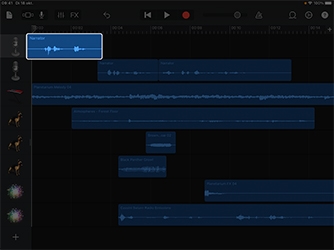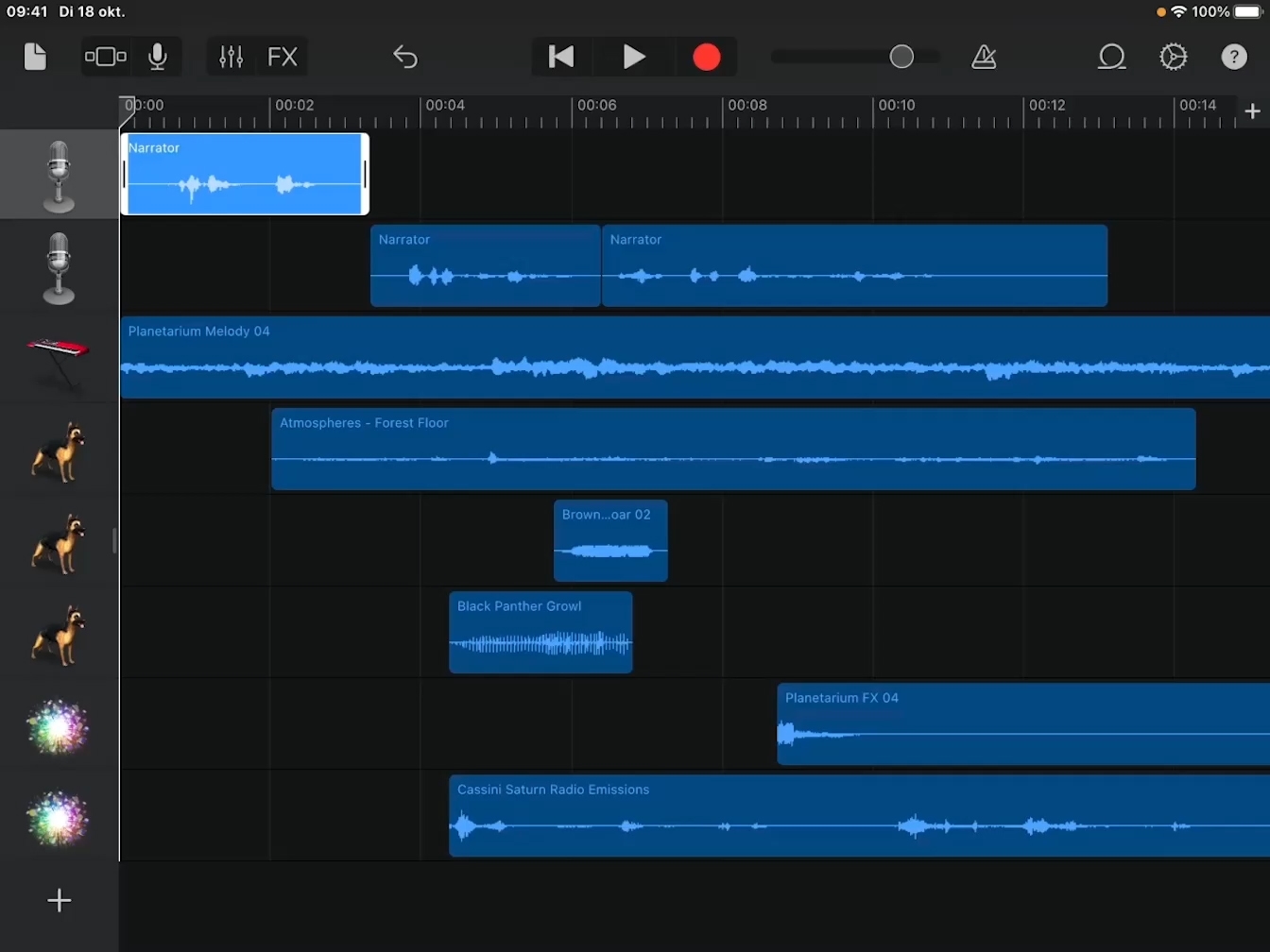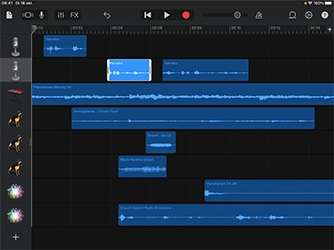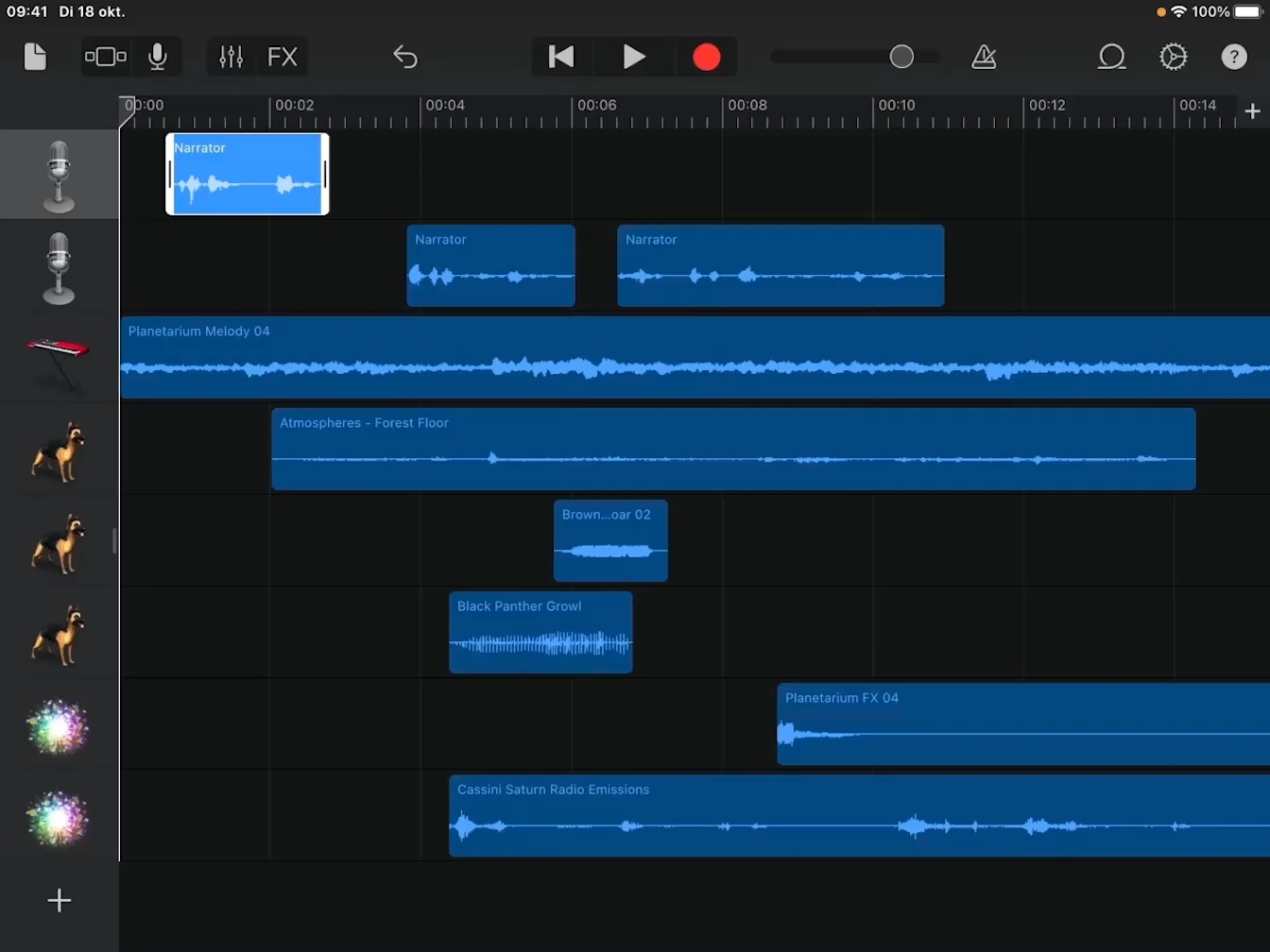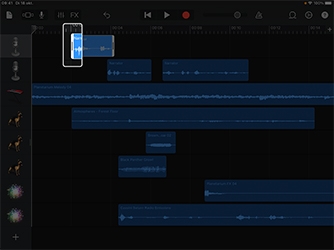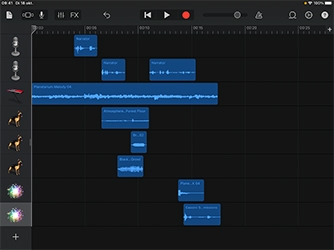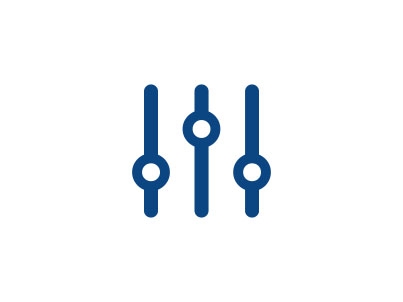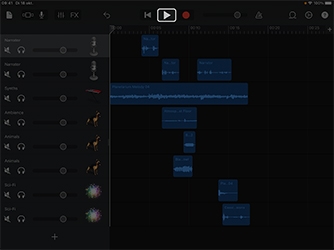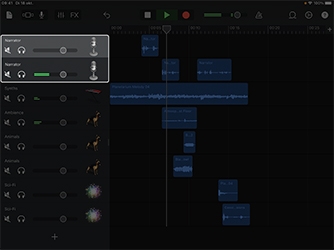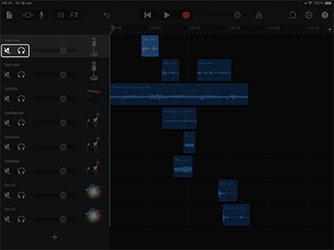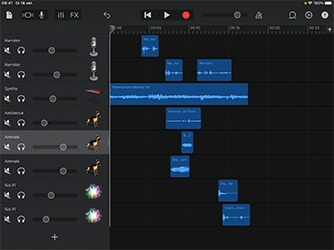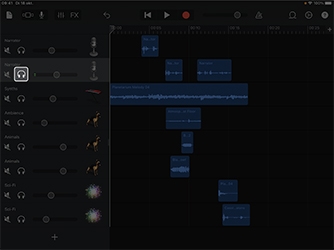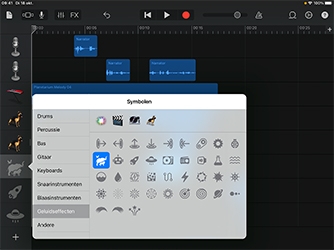Een podcast opnemen
Je podcast bewerken
Nu je alle onderdelen hebt toegevoegd, is het tijd om wat bewerkingstechnieken te leren, zodat je je podcast een professionele uitstraling kunt geven.
Geschatte tijd voor het afronden van deze tutorial:
10 min.